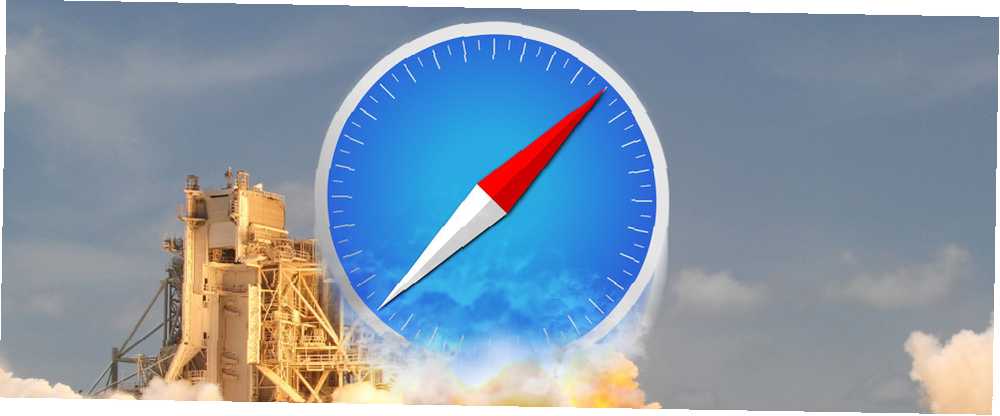
Gabriel Brooks
0
1170
115
Niezależnie od tego, czy jest to praca, szkoła czy dom, czasami chcemy po prostu robić rzeczy szybciej. Nie zawsze musi to być bardziej produktywne. 10 niezbędnych rozszerzeń Safari Safari w celu zwiększenia wydajności 10 niezbędnych rozszerzeń Safari Safari w celu zwiększenia wydajności Safari jest elegancki, wydajny, intuicyjny i dobrze połączony - ale może również Uprość swoje życie. Oto, jak możesz zmienić Safari w potęgę produktywności. . Wszyscy chcemy spędzić mniej czasu i wysiłku. 12 rozszerzeń dla Safari, które mogą naprawdę sprawić, że będziesz bardziej wydajny. 12 rozszerzeń dla Safari, które naprawdę sprawią, że będziesz bardziej wydajny. Niezbędne dodatki mogą nie tylko zwiększyć wygodę, ale także zwiększyć wydajność. Safari oferuje wspaniałe narzędzia, między paskami narzędzi i przyciskami, które mogą pomóc Ci poprawić pracę, a nawet zabawę w tej popularnej przeglądarce. na czynności, które powinny być szybkie i łatwe, a Safari ma kilka wspaniałych rozszerzeń, które mogą pomóc.

Szybko dodaj go do listy rzeczy do zrobienia
The Szybkie dodawanie Todoist rozszerzenie jest idealne dla użytkowników Safari, którzy śledzą zadania w Todoist dzięki aplikacji na komputerze Mac. Ten dodatek oferuje dokładnie to, co sugeruje nazwa, szybki sposób na dodanie do listy rzeczy do zrobienia.
Podczas odwiedzania witryny, którą chcesz dodać do listy, po prostu dotknij przycisku na pasku narzędzi. Zobaczysz link wyświetlony i możesz go zapisać jednym kliknięciem. Jest też strzałka, aby skonfigurować więcej opcji, takich jak wybór listy, w tym termin, ustawienie priorytetu i dodanie przypomnienia. Ale jeśli klikniesz, aby natychmiast zapisać link, przejdzie on prosto do skrzynki odbiorczej Todoist.

Inną opcją jest dodanie Todoist do menu udostępniania. Aby to zrobić, otwórz swój Preferencje systemowe> Rozszerzenia a następnie wybierz Udostępnij menu po lewej. Zaznacz pole wyboru Dodaj do Todoist i gotowe. Użycie tego zamiast przycisku powoduje otwarcie innego typu okna. Masz mniej funkcji, ponieważ możesz tylko wybrać listę i nic więcej, ale nadal jest to opcja.
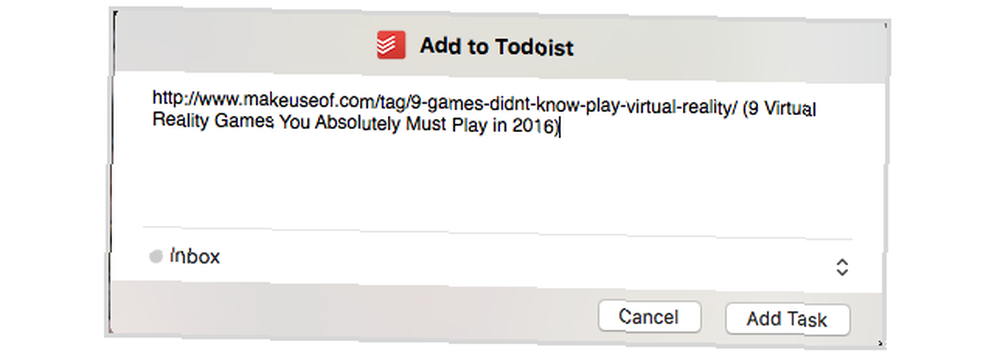
Uwaga dla użytkowników Wunderlist Showdown listy rzeczy do zrobienia w Chrome: Wunderlist, Zadania Google i Todoist Showdown listy rzeczy do zrobienia w Chrome: Wunderlist, Zadania Google i Todoist Chrome ma kilka rozszerzeń i aplikacji, które działają bezpośrednio z niektórymi najpopularniejszymi zadaniami menedżerowie. Ale jak dobrze działają i jak są łatwe w użyciu? , chociaż nie ma rozszerzenia szybkiego kliknięcia przycisku, nadal możesz dodać je do menu udostępniania. Upewnij się, że masz Aplikacja Wunderlist zainstalowany na komputerze Mac The Ultimate Guide to Customize Safari na Macu The Ultimate Guide to Customize Safari na Macu Stwórz Safari jeszcze lepszą przeglądarką na Maca, dostosowując ją. Oto jak dostosować go do własnych upodobań. a następnie zastosuj ten sam proces jak powyżej.
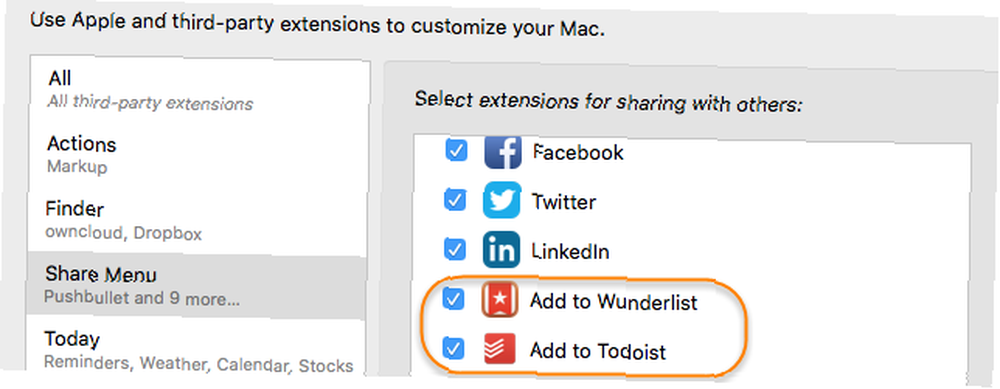
Uzyskaj informacje o słowie na miejscu
Imbir to świetne rozszerzenie, które może pomóc ci w definiowaniu słów, synonimach, tłumaczeniach, a nawet w bardzo szybkim ulepszaniu pisania. Po zainstalowaniu możesz po prostu dwukrotnie kliknąć słowo na stronie internetowej, a Ginger otworzy małe okno z jego definicją. Ponadto w tym oknie jest opcja przetłumaczenia go lub uzyskania synonimów na miejscu.
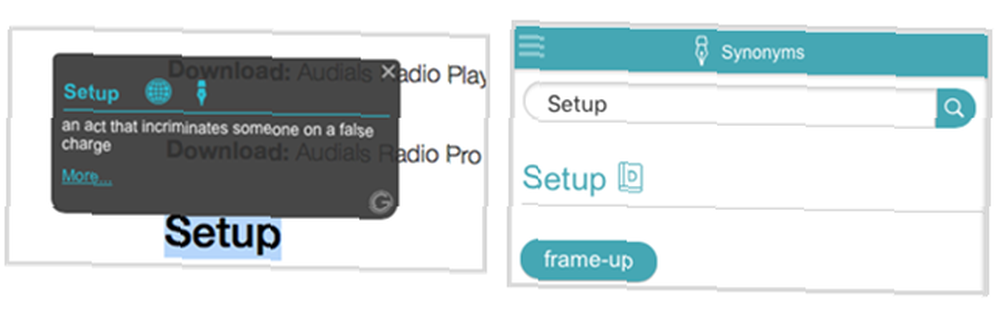
Ginger umieszcza również przycisk na pasku narzędzi, który zapewnia szybki dostęp do tych samych funkcji. Ponadto możesz wpisać tekst, który piszesz, do wiadomości e-mail, bloga lub innej aplikacji, aby sprawdzić pisownię lub uzyskać podobne frazy. To małe pudełko ma wygodną nawigację, która pozwala zobaczyć definicje, tłumaczenia i synonimy, ręcznie je również wpisując. Jednak w przypadku najszybszych informacji o słowach funkcja podwójnego kliknięcia działa doskonale.
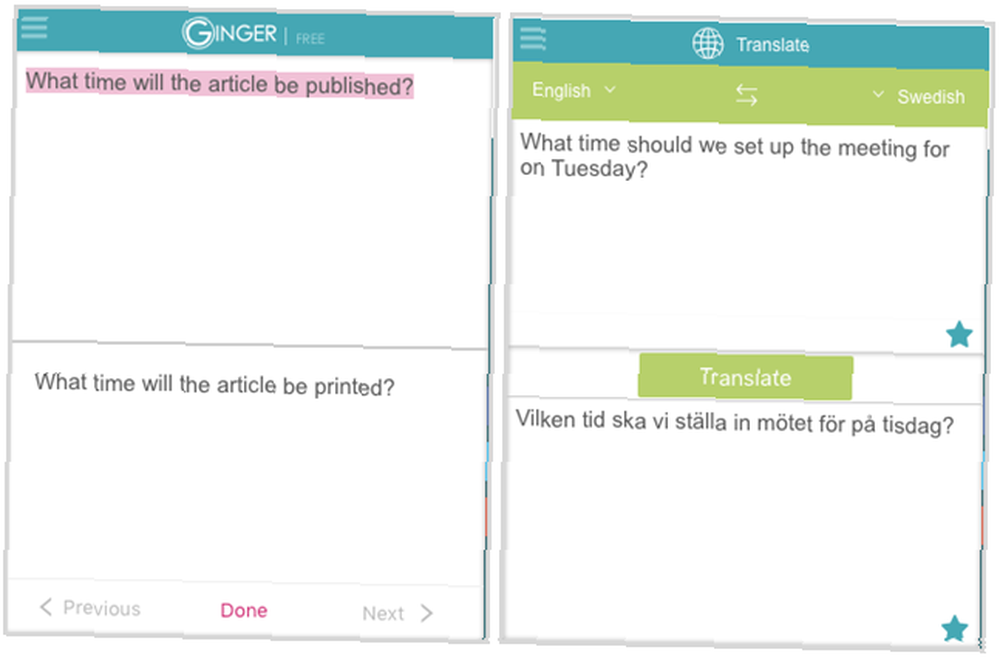
Podświetl i udostępnij w pośpiechu
Wysoko jest wygodnym rozszerzeniem Safari, które pozwala zaznaczyć tekst na prawie każdej stronie, a następnie udostępnić go jednym kliknięciem. Zapewnia również dwa przydatne sposoby, aby to zrobić. Najpierw możesz stuknąć klawisz 1 na klawiaturze, a gdy czerwona kropka pojawi się nad kursorem, zacznij przeciągać tekst. Zobaczysz małe okienko wyskakujące z przyciskiem udostępniania.
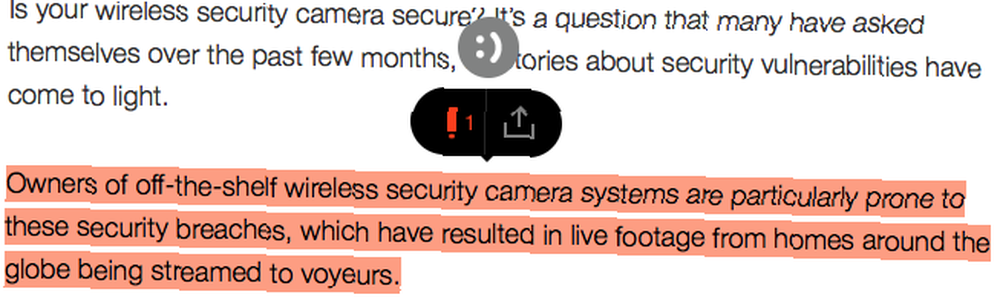
Drugą opcją jest zaznaczenie tekstu na stronie, a następnie kliknięcie przycisku Wysoce na pasku narzędzi. Każda metoda zapewnia takie same wyniki; zależy to tylko od tego, co jest dla Ciebie szybsze.
Po wybraniu tekstu możesz kliknąć przycisk udostępniania, aby wysłać go od razu. Dostępne opcje obejmują serwisy społecznościowe Twitter, Facebook i Pinterest. Możesz także po prostu uzyskać link lub wysłać go pocztą e-mail.
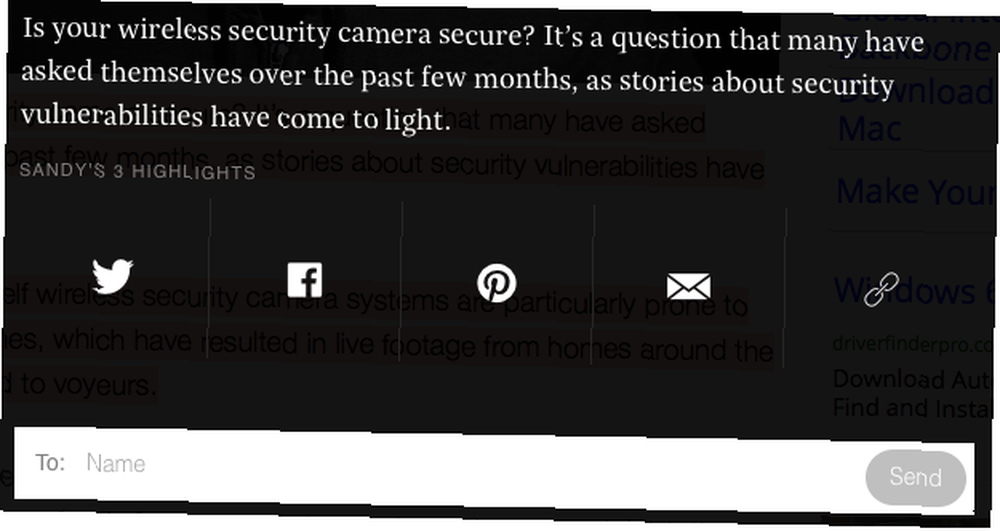
Wysoce śledzi również najważniejsze wydarzenia, jeśli utworzysz konto. Następnie możesz zobaczyć wszystkie najważniejsze informacje z tej strony, a następnie udostępnić każdą z nich osobno lub usunąć te, których nie chcesz.
Znajdź podobne strony internetowe szybko
Niezależnie od tego, czy robisz zakupy online, sprawdzasz najświeższe informacje, czy prowadzisz badania dla szkoły. Uzyskaj produktywność teraz dzięki najlepszej konfiguracji przeglądarki Back-To-School. Uzyskaj produktywność teraz dzięki najlepszej konfiguracji przeglądarki Back-To-School Od rozszerzeń do zakładek z którego będziesz korzystać przez cały rok szkolny, a na początku semestru przygotowanie przeglądarki pozwoli Ci zaoszczędzić czas później. lub praca, Podobne strony może pomóc. To rozszerzenie znajdzie witryny podobne do tego, które odwiedzasz, i wyświetli je wszystkie dla Ciebie. Możesz przewinąć, aby sprawdzić wszystkie opcje, a następnie po prostu dotknąć, aby wybrać jedną. Nie ma powodu, aby tracić czas na wyszukiwanie podobnych stron internetowych, gdy to rozszerzenie działa dla Ciebie.
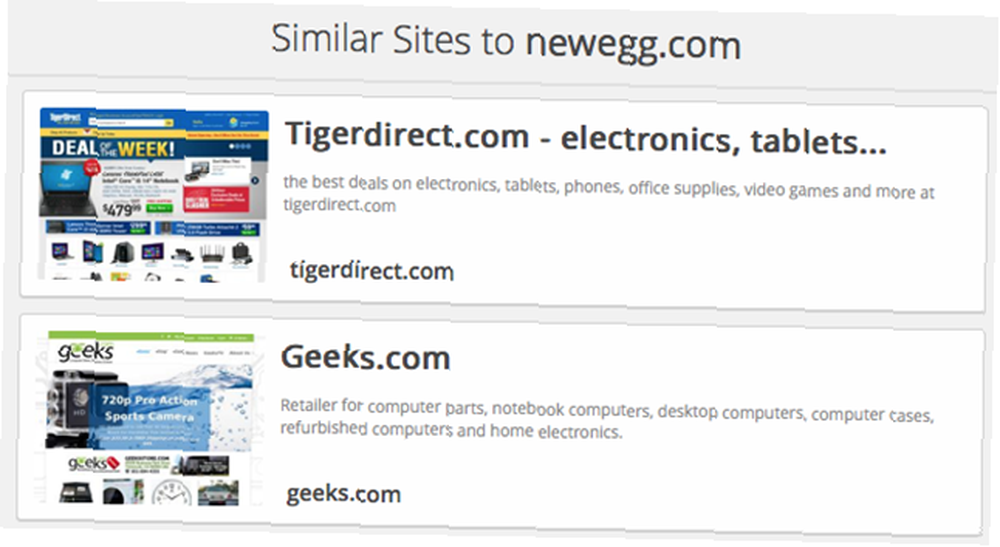
Nie musisz się martwić żadnymi ustawieniami ani konfiguracjami, a wyniki są zwykle na miejscu. Wystarczy kliknąć przycisk paska narzędzi, a wyskakujące okienko wyświetli wyniki. Możesz także wyświetlić szybką migawkę i krótki opis każdej znalezionej witryny. Jeśli wybierzesz, otworzy się w nowej karcie, dzięki czemu nie stracisz oryginalnej strony.
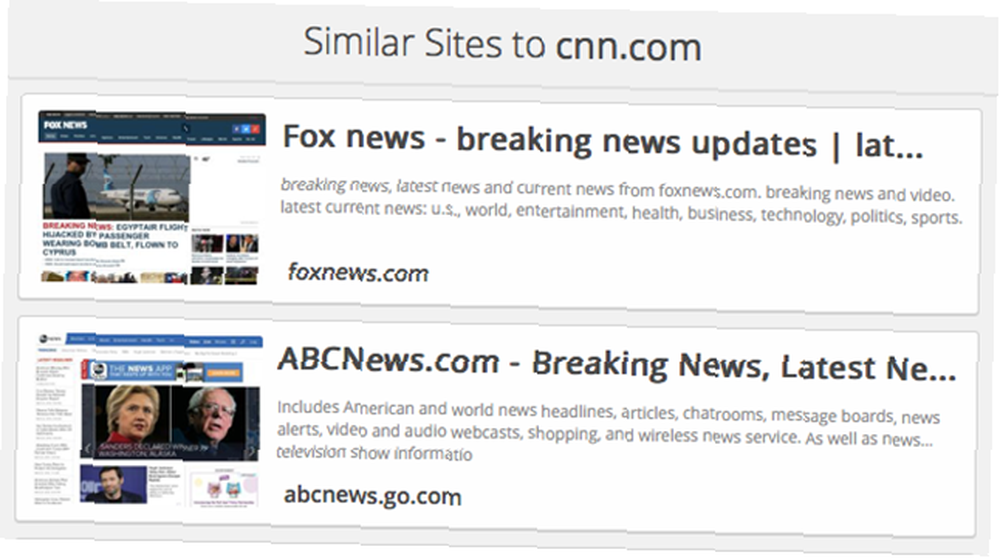
Clip It in a Snap
Użytkownicy Microsoft OneNote Zamień program Outlook w narzędzie do zarządzania projektami dzięki integracji OneNote Zamień program Outlook w narzędzie do zarządzania projektami dzięki integracji OneNote OneNote może zrobić więcej, niż myślisz. Pokażemy Ci, jak zmienić listę zadań do wykonania w program Outlook w potężne narzędzie do zarządzania projektami za pomocą wtyczki OneNote dla programu Outlook. , niezbędnym rozszerzeniem Safari jest Clipper OneNote. Po kliknięciu przycisku paska narzędzi możesz po prostu wybrać przycisk Kliknij, aby pobrać stronę przy użyciu poprzednich ustawień i gotowe.
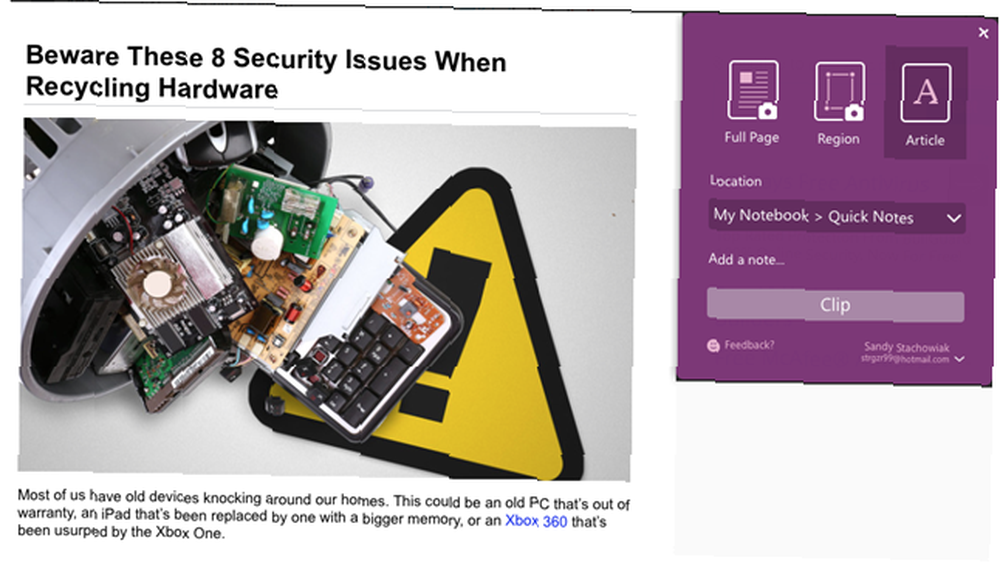
Jeśli chcesz mieć różne opcje, możesz wybrać całą stronę, region lub artykuł do wycięcia. Możesz także wybrać inną lokalizację w aplikacji OneNote i dołączyć notatkę. Ale jeśli planujesz regularnie wycinać projekt do pracy lub szkoły i chcesz zachować te same ustawienia, jesteś w biznesie i możesz przycinać za pomocą jednego kliknięcia.
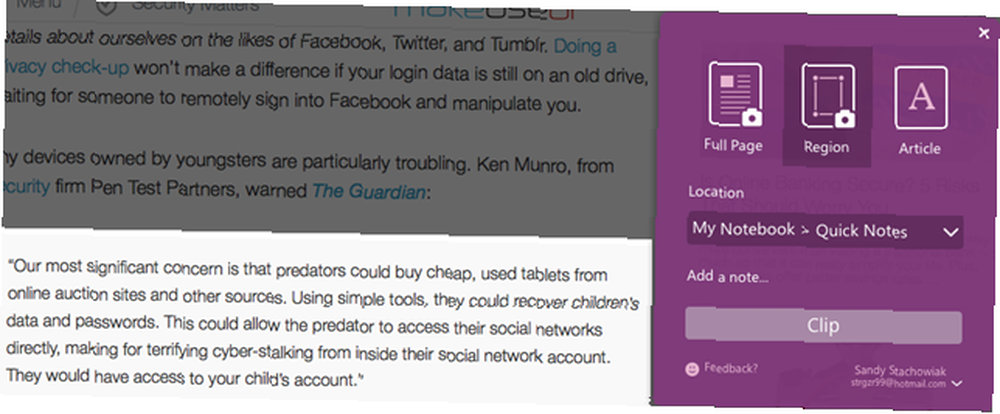
Jeśli nie korzystasz z Microsoft OneNote, ale nadal potrzebujesz szybkiego przycinania, to Evernote Web Clipper działa również świetnie. To rozszerzenie umożliwia wybranie całej strony, jej części lub całego artykułu. Ponadto możesz wybrać uproszczoną wersję artykułu lub dodać go do zakładek. Możesz wybrać lokalizację Evernote, dodać tag i dołączyć notatkę. Aby uzyskać szybki klip, wybierz typ i naciśnij Zapisz.
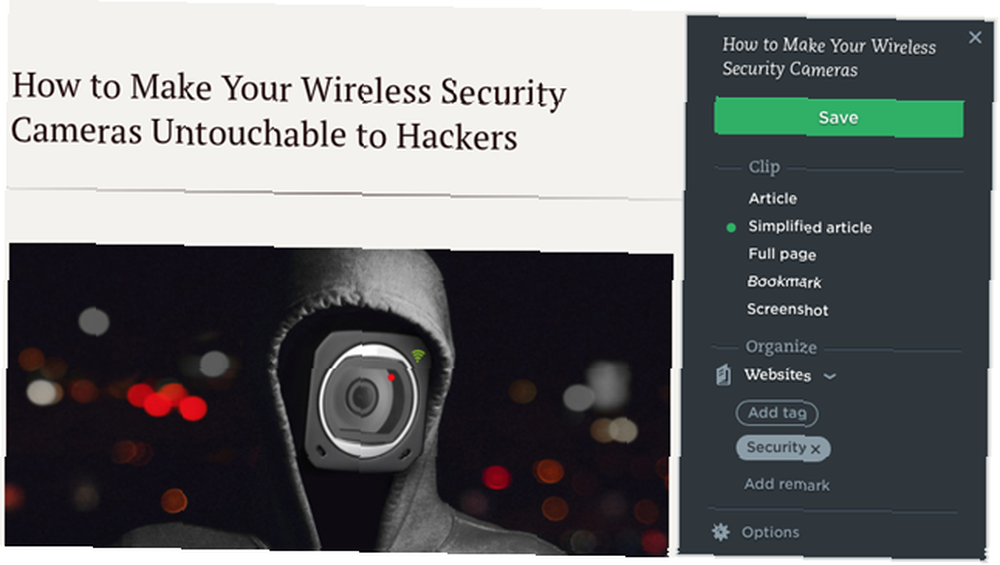
Jakie działania wykonujesz szybko, korzystając z rozszerzeń Safari?
Niezależnie od tego, czy masz ulubione rozszerzenie, które pomaga szybciej targować się w sklepie, czy wygodne, które pomaga szybciej śledzić czas, chcielibyśmy to usłyszeć. Podziel się swoimi komentarzami poniżej!
Zdjęcie: Anteromit przez Shutterstock.com











